
Zdaj žične računalniške miši postopoma nadomeščajo brezžične, ki delujejo na tehnologiji Bluetooth ali Wireless. Običajno bo moral uporabnik po nakupu takšne naprave samo vstaviti sprejemnik v prosti konektor in vklopiti miško, nato pa jo lahko takoj začnete uporabljati, kar velja tudi za model Logitech M185, o katerem razmišljamo danes. Vendar v takih primerih ne boste dobili možnosti za ponovno preslikavo tipk ali prilagoditev DPI po meri. Posebej za to se prenesejo gonilniki miške, o katerih bomo razpravljali spodaj.
Namestitev gonilnikov za brezžično miško Logitech M185
Prve tri metode današnjega gradiva vam bodo omogočile, da dobite lastniško programsko opremo z grafičnim vmesnikom, prek katerega je aplikacija konfigurirana. Naslednja dva bosta v računalnik namestila le osnovni gonilnik, kar je v tistih primerih nujno, če po povezavi z računalnikom Logitech M185 iz nekega razloga sploh ne deluje. Izbrati morate samo najboljšo metodo zase in jo začeti izvajati.
1. način: Uradna stran Logitech
Na prvem mestu je metoda, ki vključuje interakcijo z uradno spletno stranjo proizvajalca brezžične računalniške miške. Od tam je najbolje prenesti posebno aplikacijo, znotraj katere poteka prilagodljiva konfiguracija naprave. Ta operacija ne traja veliko časa in z njo se lahko spopade tudi najbolj nadobuden uporabnik.
Pojdite na uradno spletno mesto Logitech
- Kliknite povezavo in na odprtem zavihku pojdite na razdelek "Podpora".
- V meniju, ki se prikaže, izberite vrstico "Nalaganje".
- Zdaj vas zanima kategorija "Miške in kazalne naprave".
- Tam se nekoliko pomaknite po seznamu in izberite Logitech M185.
- Na strani izdelka skozi levo ploščo pojdite na "Prenosi".
- Začnite s prenosom programske opreme s klikom na "Prenesi zdaj".
- Počakajte, da se prenos konča, in zaženite namestitveni program skozi brskalnik ali mapo, kamor je bil postavljen.
- Odpre se okno aplikacije Logitech Options. V njem kliknite poseben gumb, da začnete namestitev.
- Podjetju lahko zagotovite dostop do analitičnih podatkov ali pa ga onemogočite.
- Počakajte, da se namestitev konča.
- Po prvem zagonu programa boste pozvani, da se prijavite ali ustvarite račun, da shranite svoje nastavitve v oblaku in dodate varnostne kopije. Naredite to, kot želite.
- Če ni bila najdena nobena naprava, se prepričajte, da je miška pravilno priključena, nato kliknite "Dodajanje naprav".
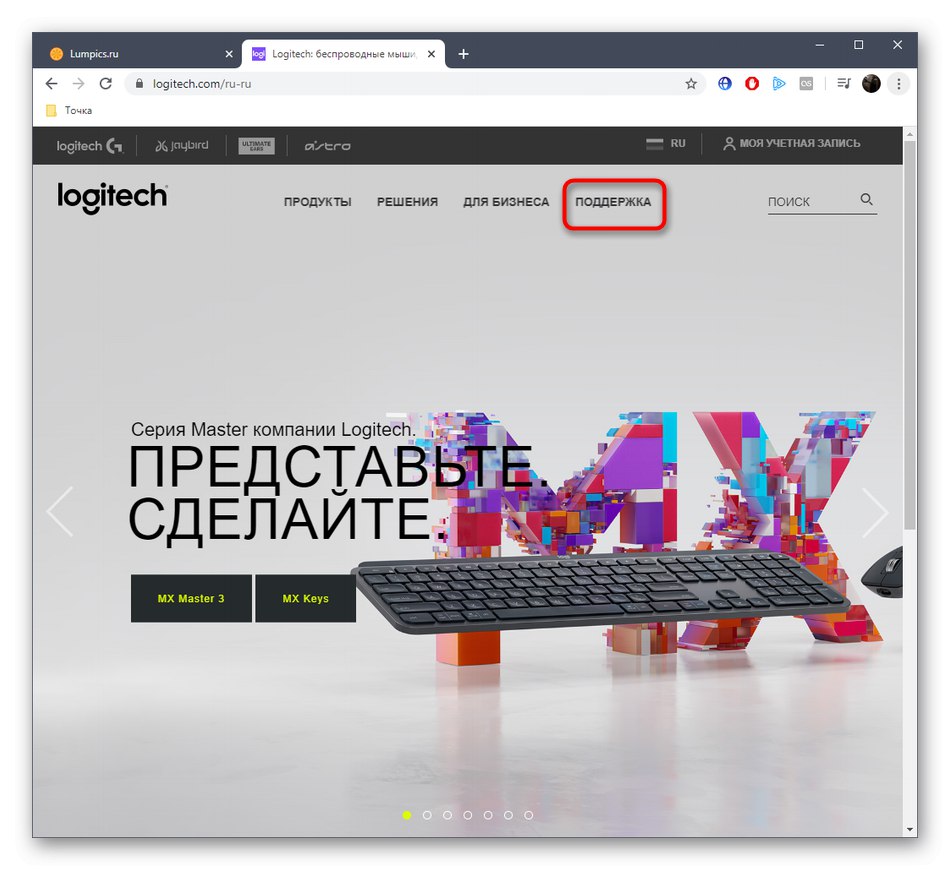
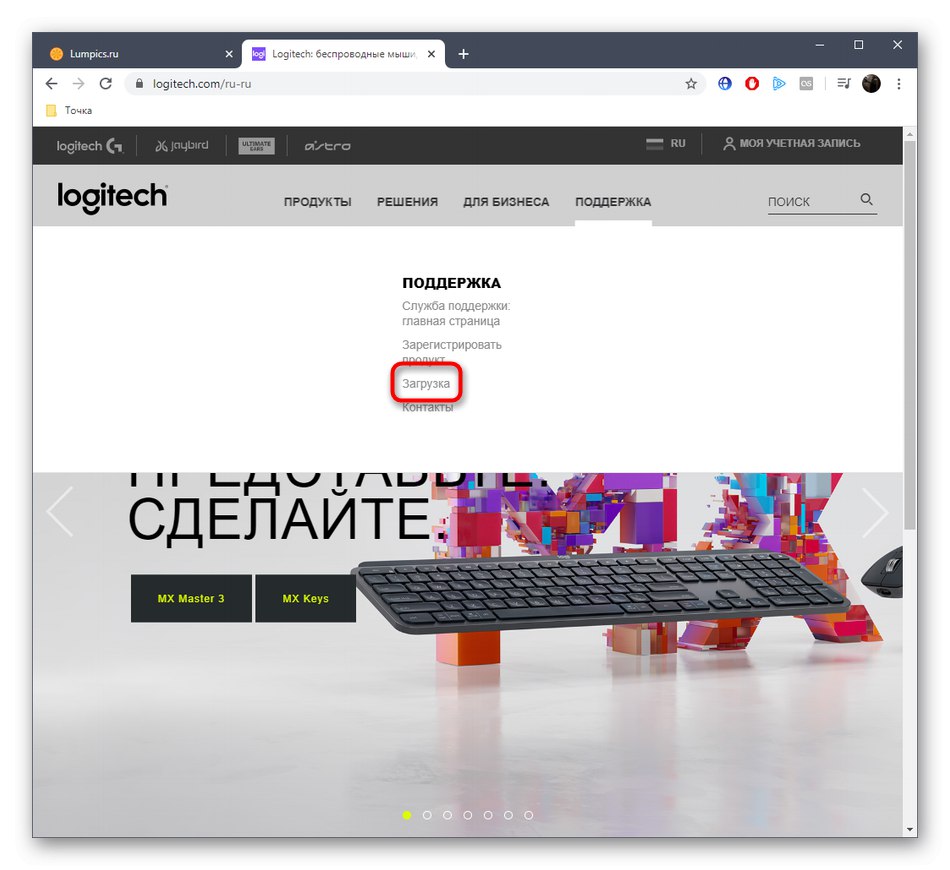
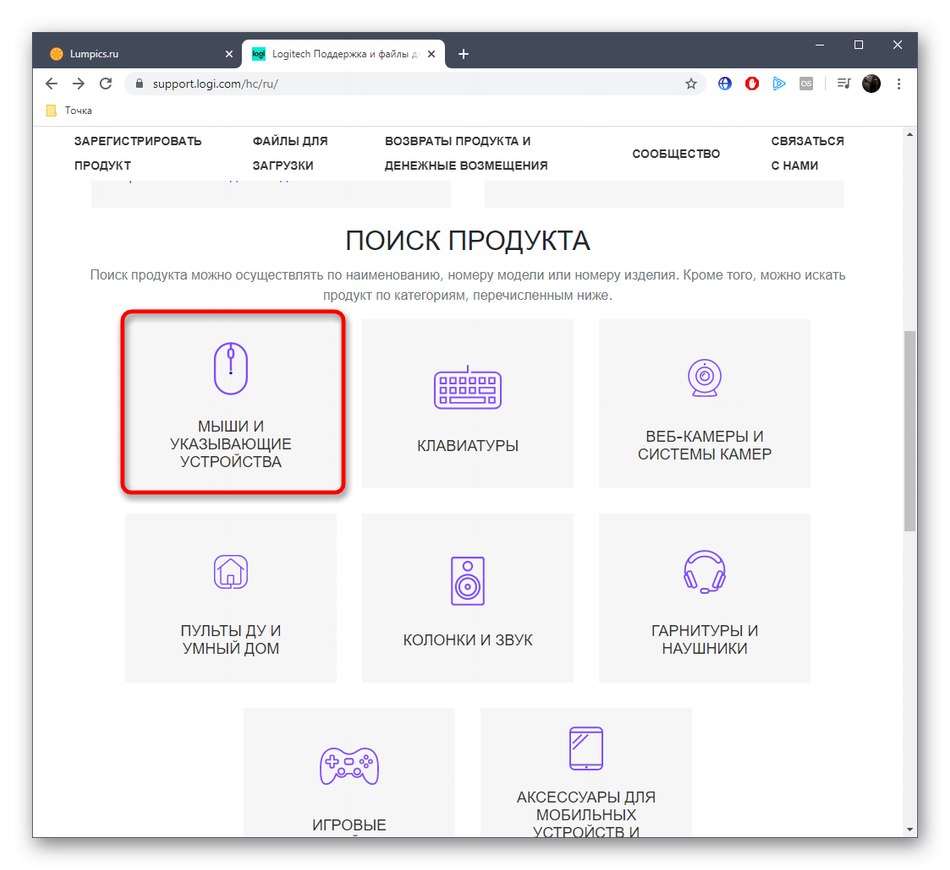
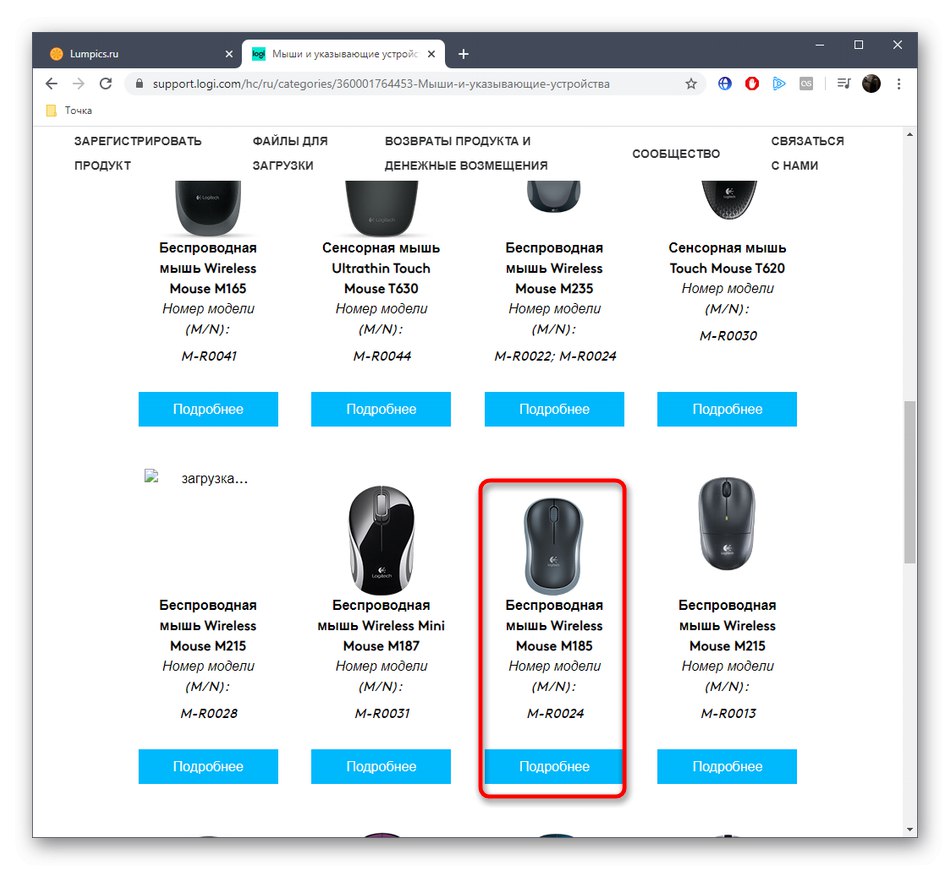
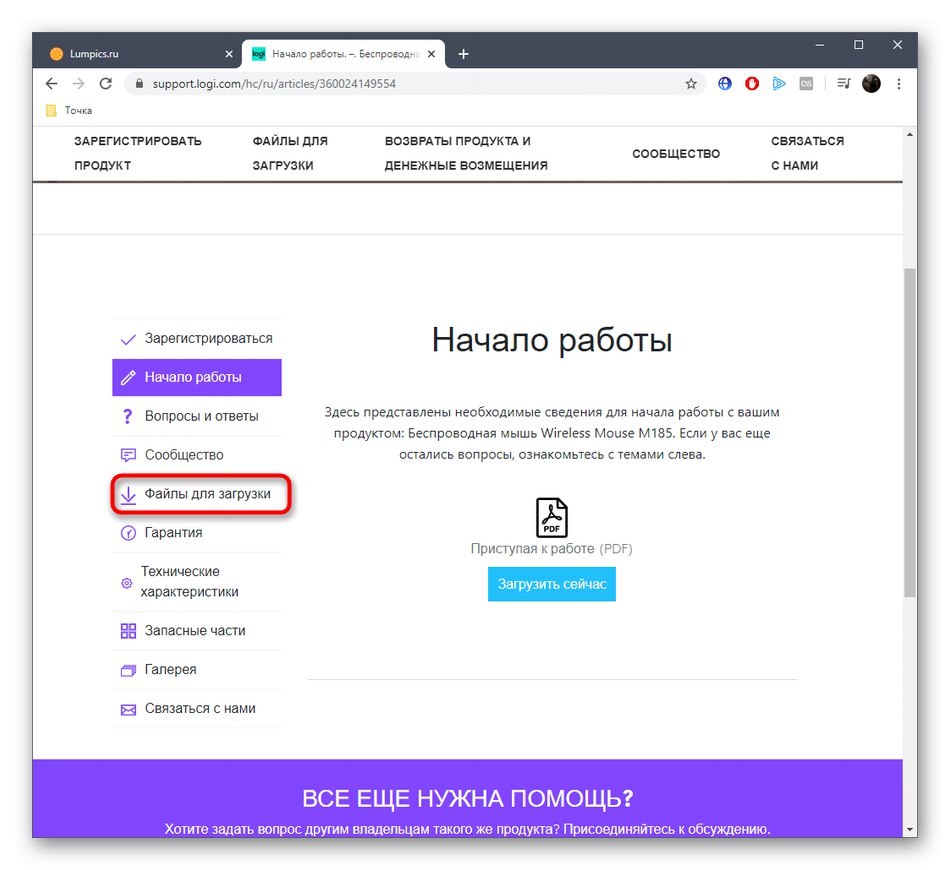
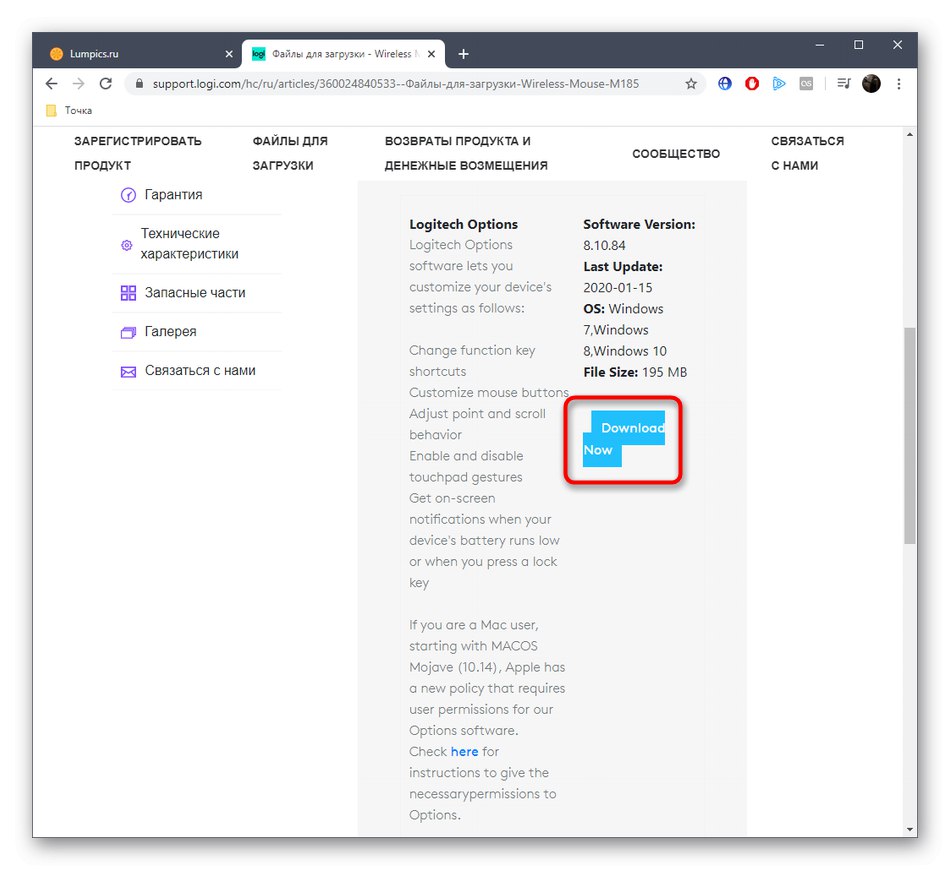
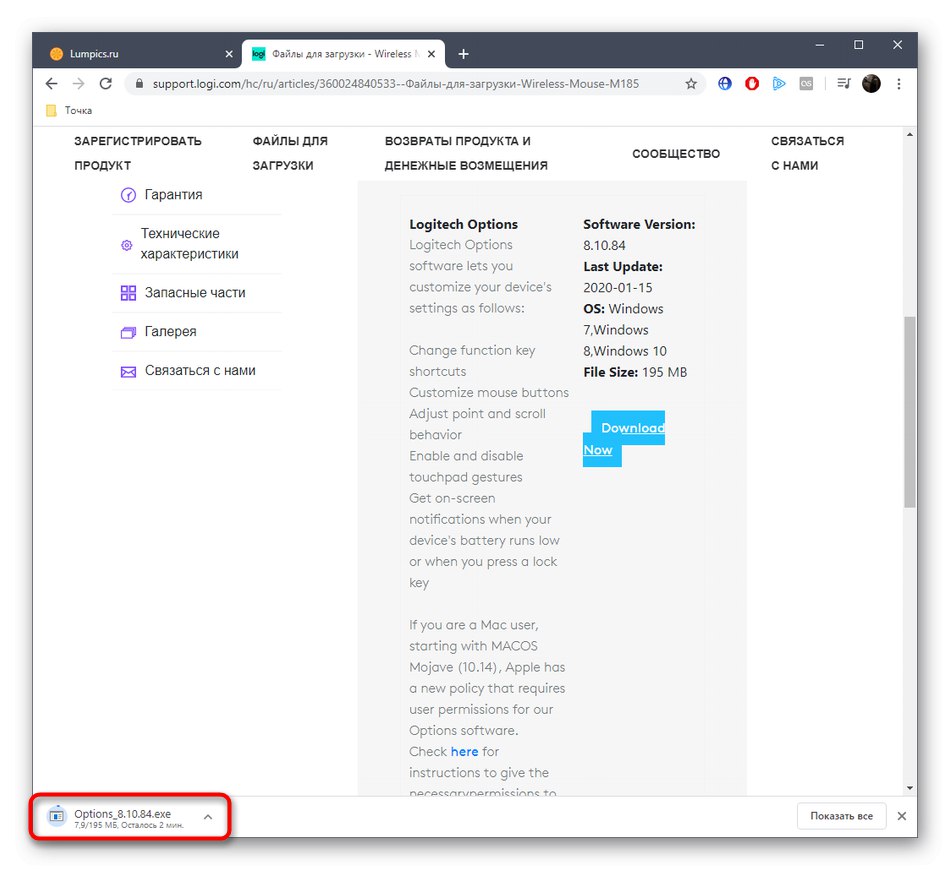
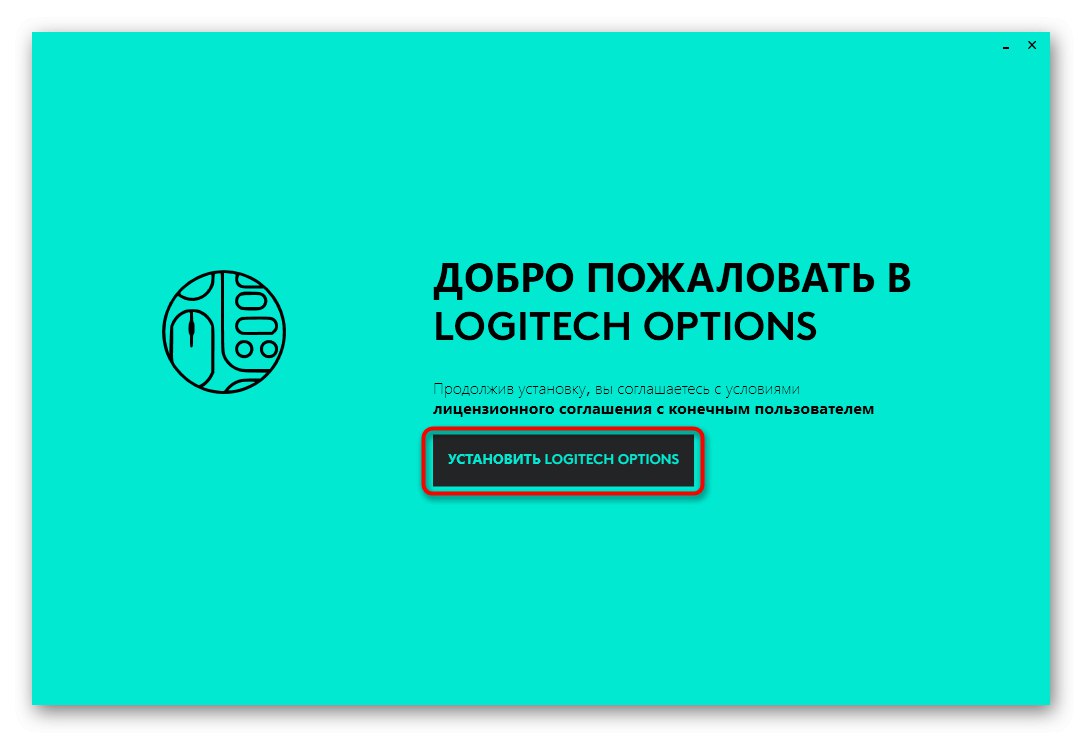
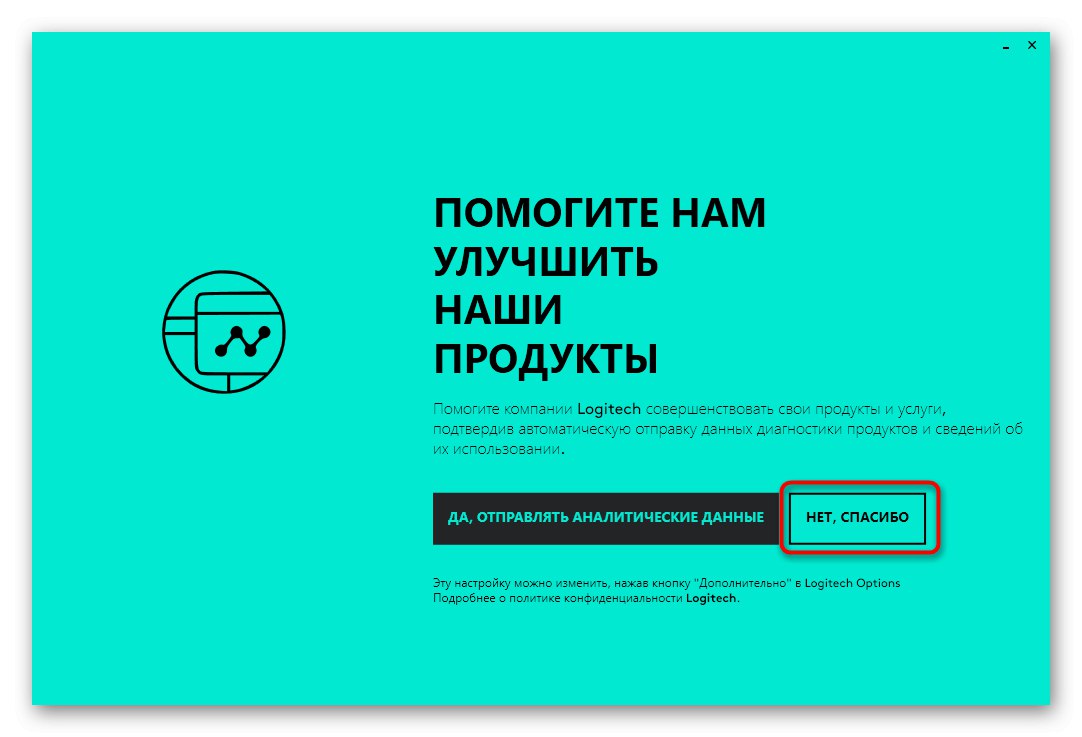
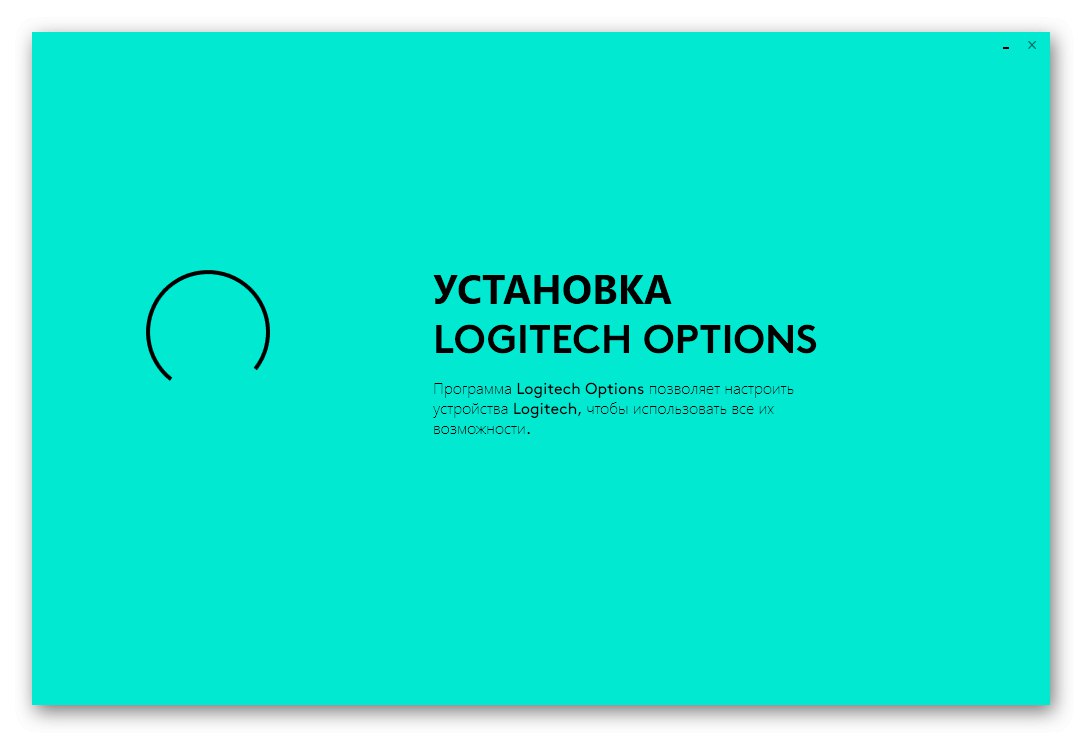

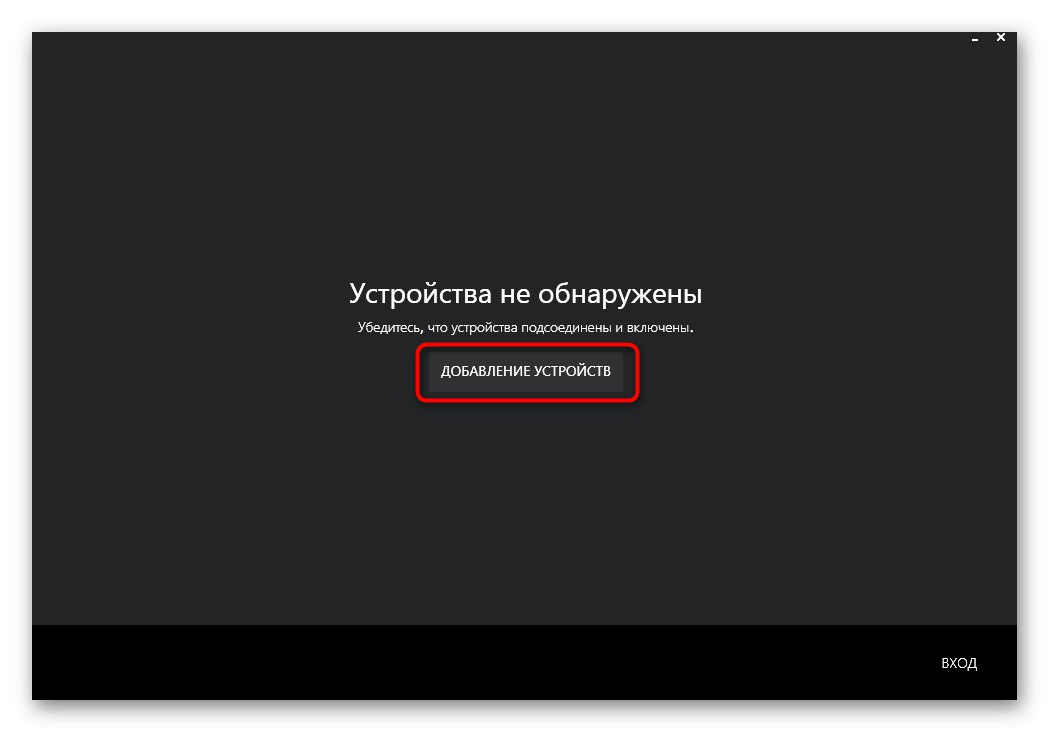
Nadalje v možnosti Logitech Options morate le konfigurirati priključeno miško tako, da nastavite optimalne parametre in po potrebi dodelite gumb na miški.
2. način: Lastniška korist
Logitech ima tudi lastniški pripomoček, ki vam omogoča samodejno posodabljanje gonilnikov za vse povezane naprave tega podjetja. Če zgoraj omenjene programske opreme ne želite ročno prenesti, lahko to storite na naslednji način:
- Po zgledu iz 1. metoda pojdite na spletno mesto za podporo Logitech, kjer izberite razdelek "Prenosi".
- Na seznamu "Programska oprema" izberite "Orodje za posodobitev vdelane programske opreme".
- Začnite s prenosom pripomočka s klikom na gumb "Prenesi zdaj".
- Ko je prenos končan, zaženite namestitveni program.
- V pozdravnem oknu nadaljujte takoj.
- Počakajte, da se zaznavanje naprave konča.
- Če miške ni bilo mogoče najti, jo poskusite znova povezati in nato znova začnite z optičnim branjem.
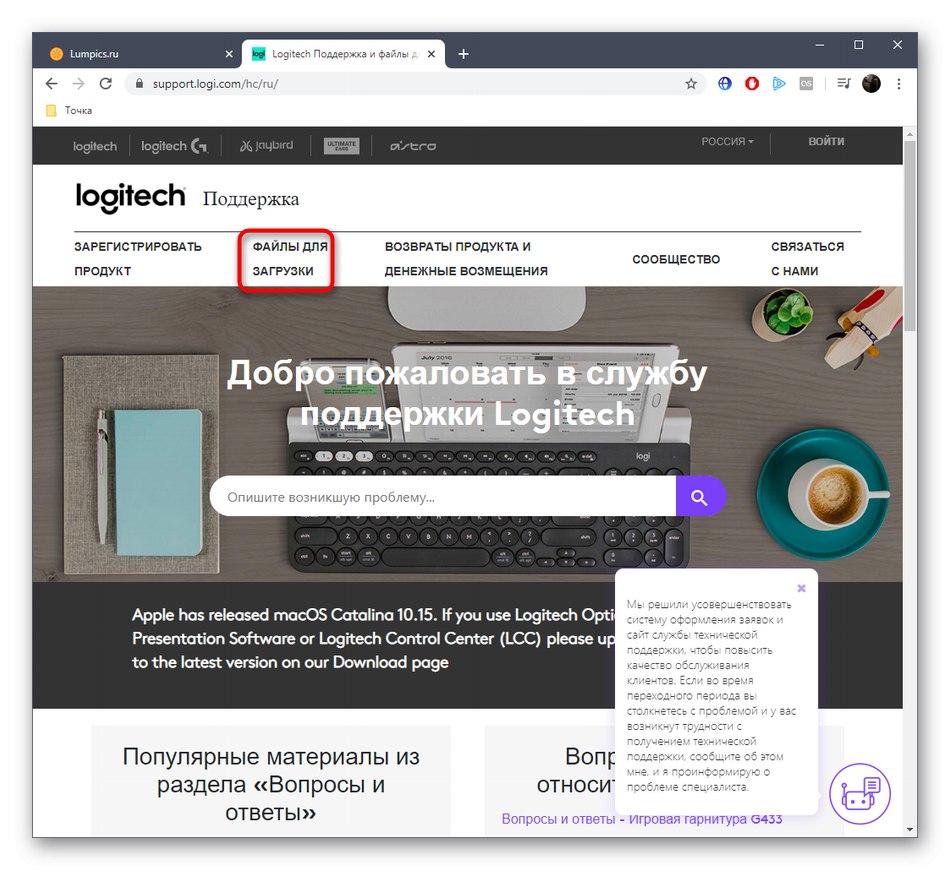
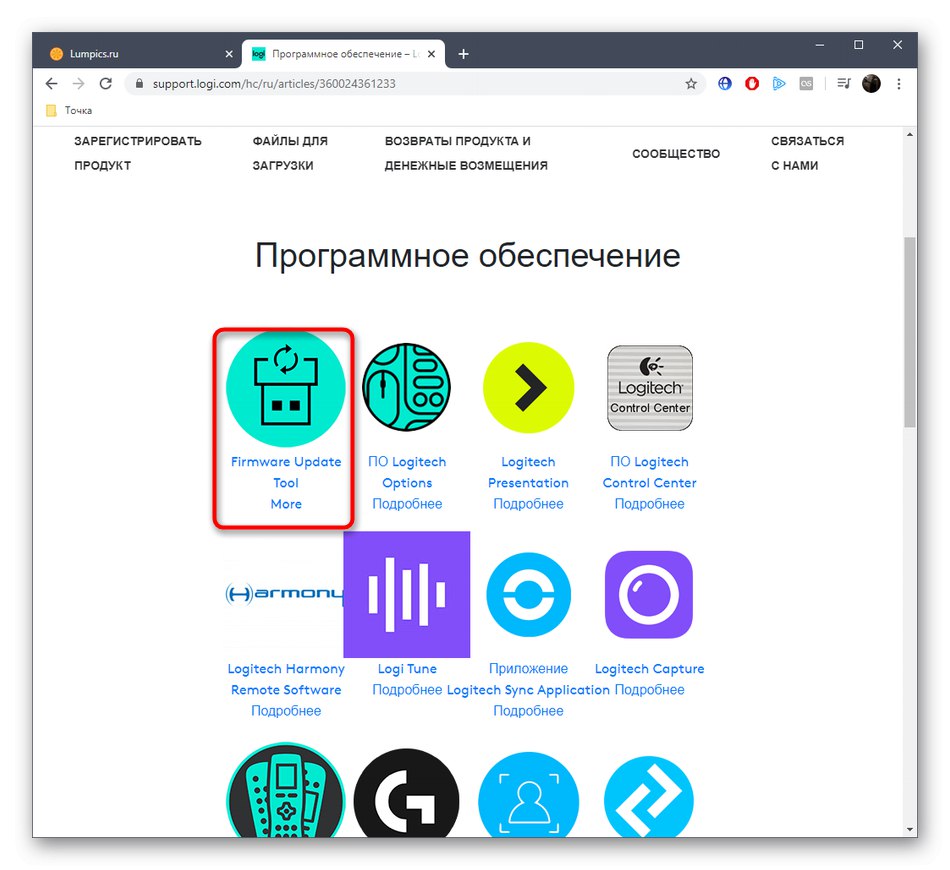
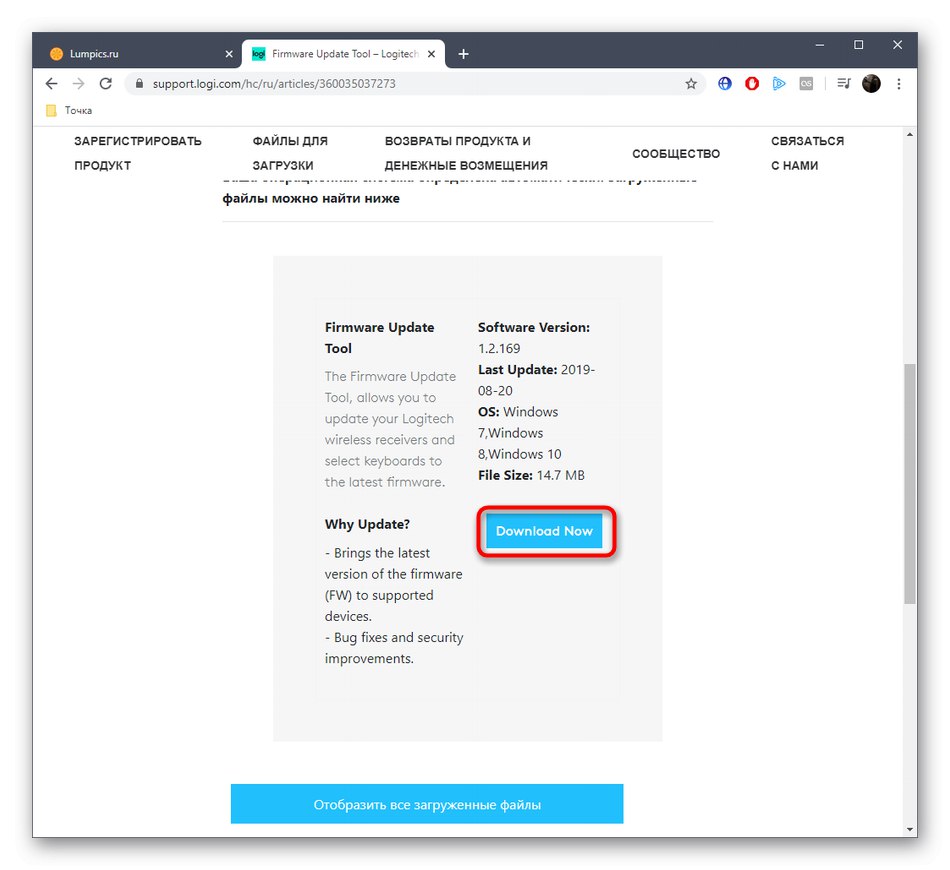
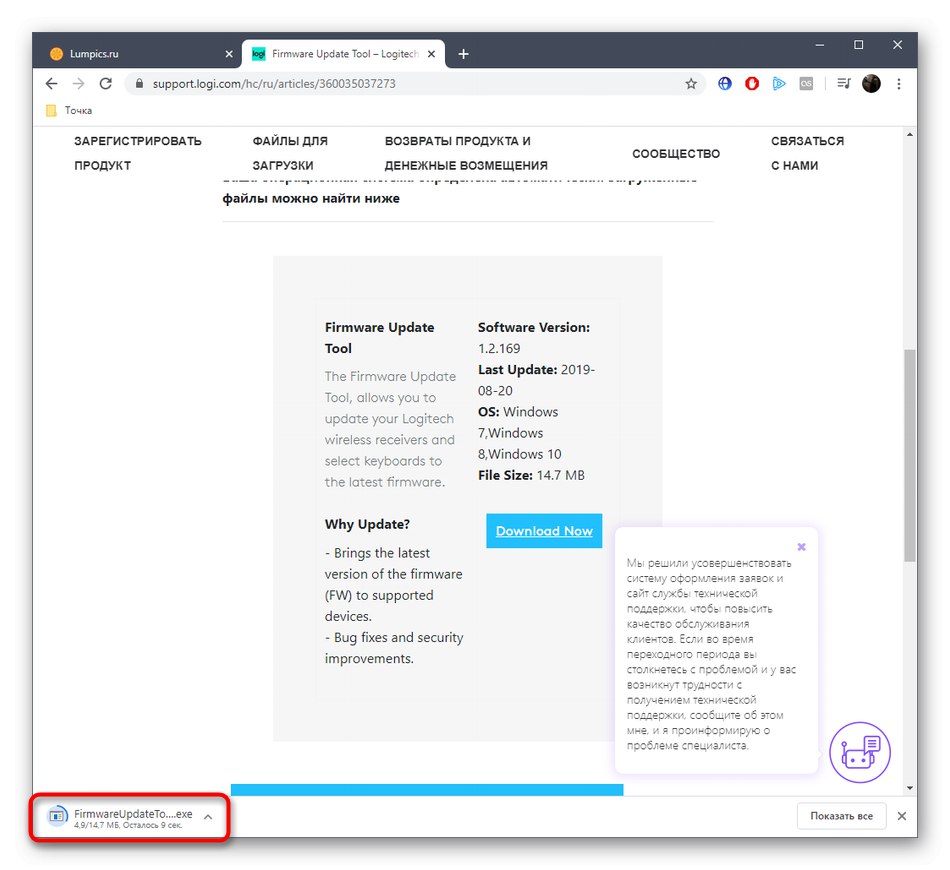
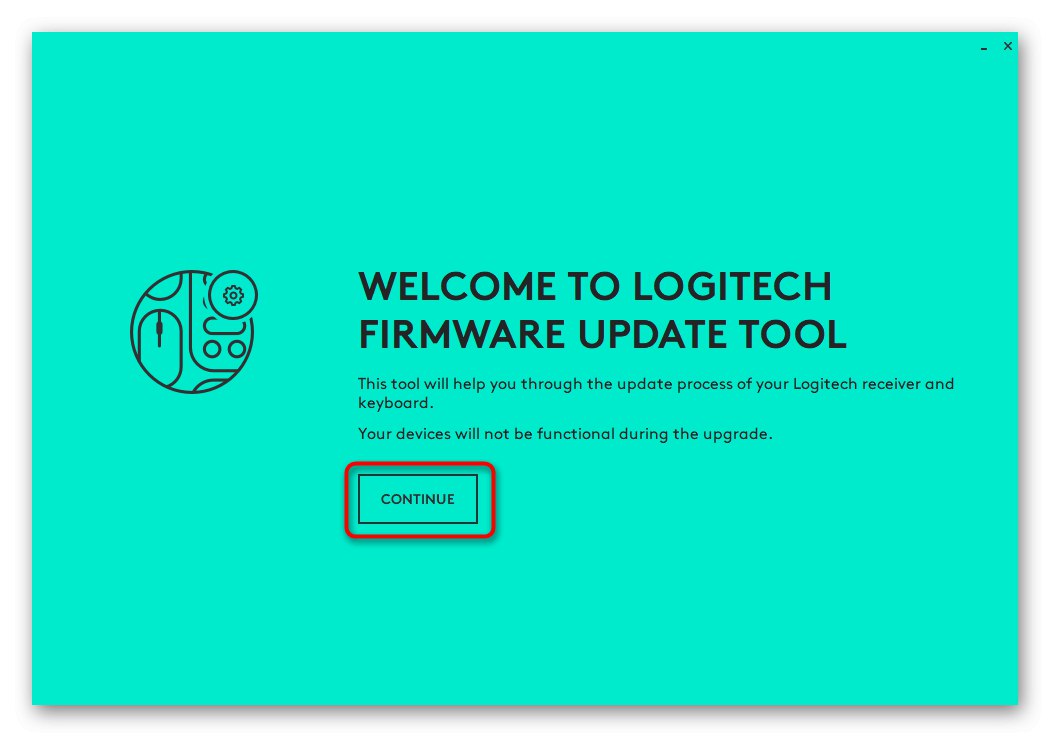
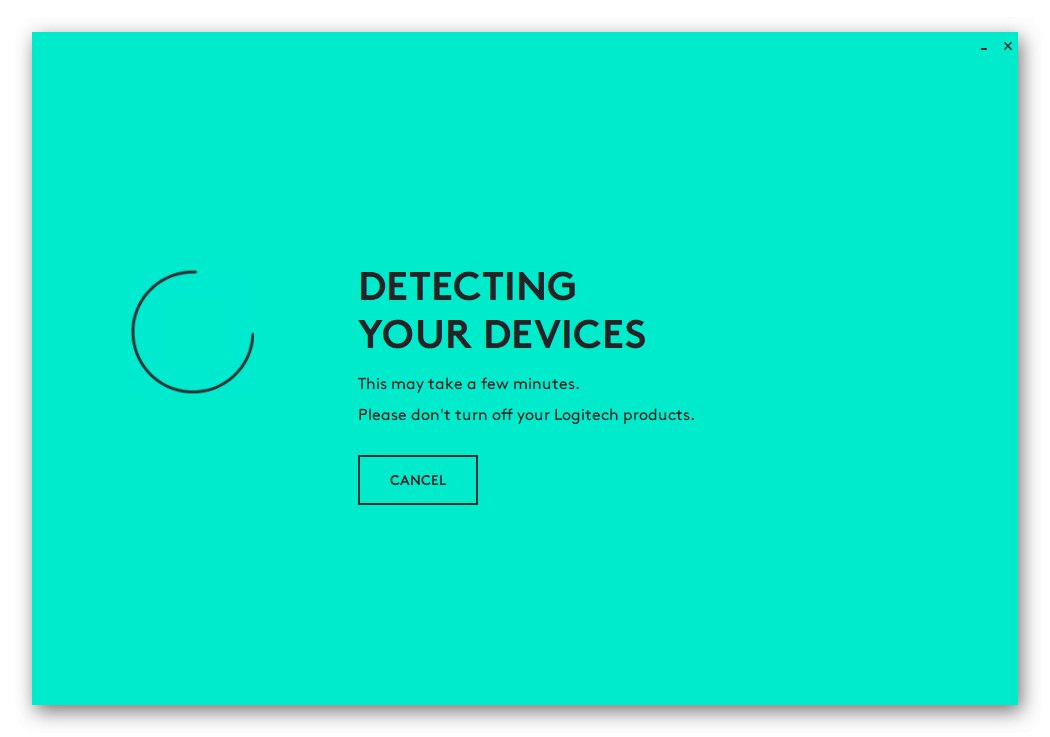
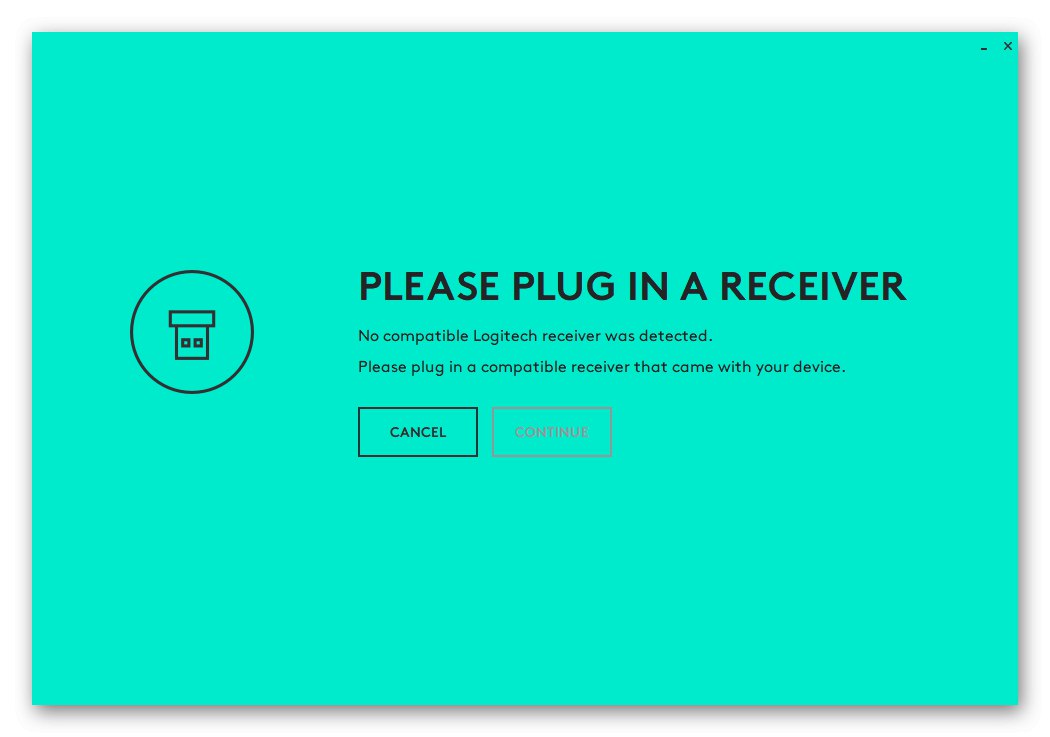
Orodje za posodobitev vdelane programske opreme Logitech bo samodejno namestilo ustrezen program, po katerem lahko nadaljujete z interakcijo z njim in prilagodite samo miško.
3. način: pomočniki neodvisnih razvijalcev
Vsi uporabniki ne želijo uporabljati lastniškega pripomočka, vendar želijo hitro in enostavno namestiti potrebne gonilnike. Lahko pa vam svetujemo, da ste pozorni na rešitve tretjih oseb. Večinoma so zasnovani za vgrajene komponente, vendar pravilno delujejo s priključeno zunanjo opremo, vključno z Logitech M185. Možnost prenosa gonilnikov s to metodo je obravnavana v drugem članku na naši spletni strani, kjer je avtor vzel za primer Rešitev DriverPack.
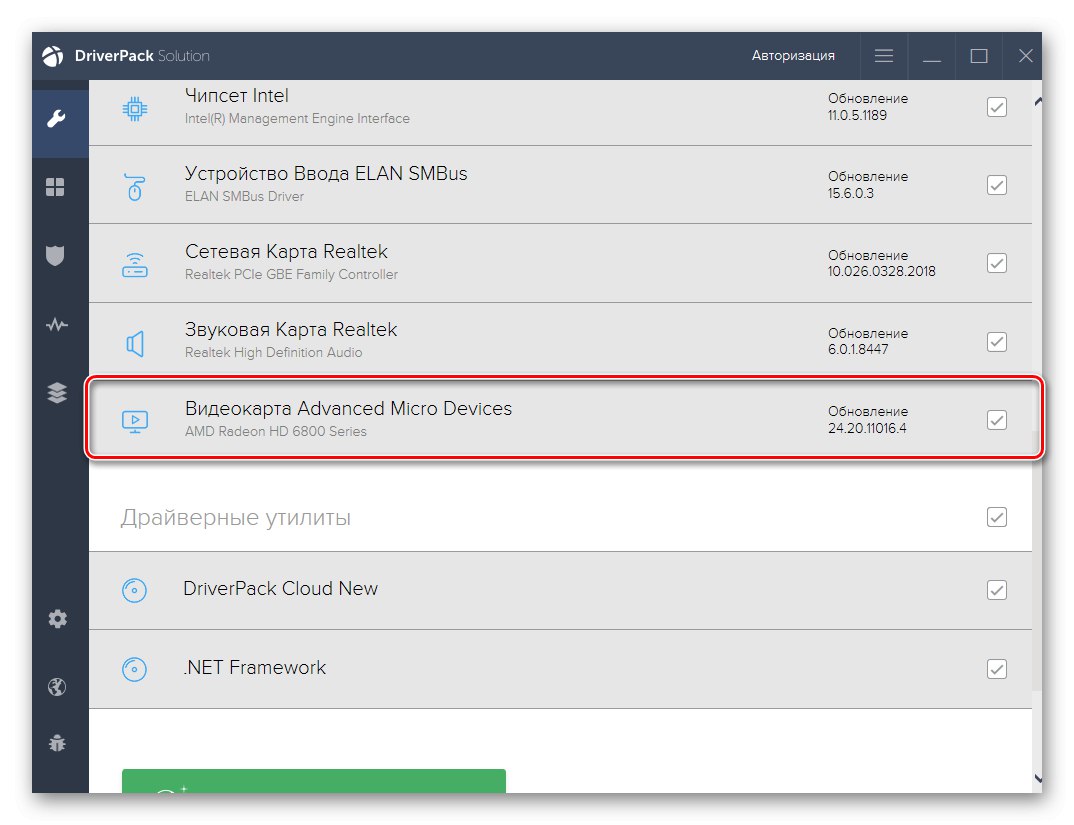
Več podrobnosti: Namestitev gonilnikov prek DriverPack Solution
Če imate težave z izbiro programske opreme, ki posodablja gonilnike, priporočamo, da poiščete pomoč v ločenem pregledu na našem spletnem mestu, ki vsebuje opise številnih priljubljenih orodij v tej temi. Tam boste zagotovo našli primerno programsko opremo, ki vam bo pomagala pri namestitvi gonilnika za zadevno brezžično miško.
Več podrobnosti: Najboljša programska oprema za namestitev gonilnikov
4. način: enolični ID miške
Ta metoda je najbolj zanesljiva, vendar jo bo precej težko izvesti, saj morate najprej v meniju Device Manager določiti enolični identifikator Logitech M185, nato pa na posebnih spletnih mestih poiskati ustrezne gonilnike. Poleg tega je pomanjkljivost te možnosti, da ne boste dobili programske opreme, ki omogoča konfiguracijo naprav. Če pa želite uporabiti to možnost, kliknite spodnjo povezavo za ustrezne vodnike za pomoč pri prepoznavanju in uporabi ID-jev na vaših spletnih strežnikih profila.
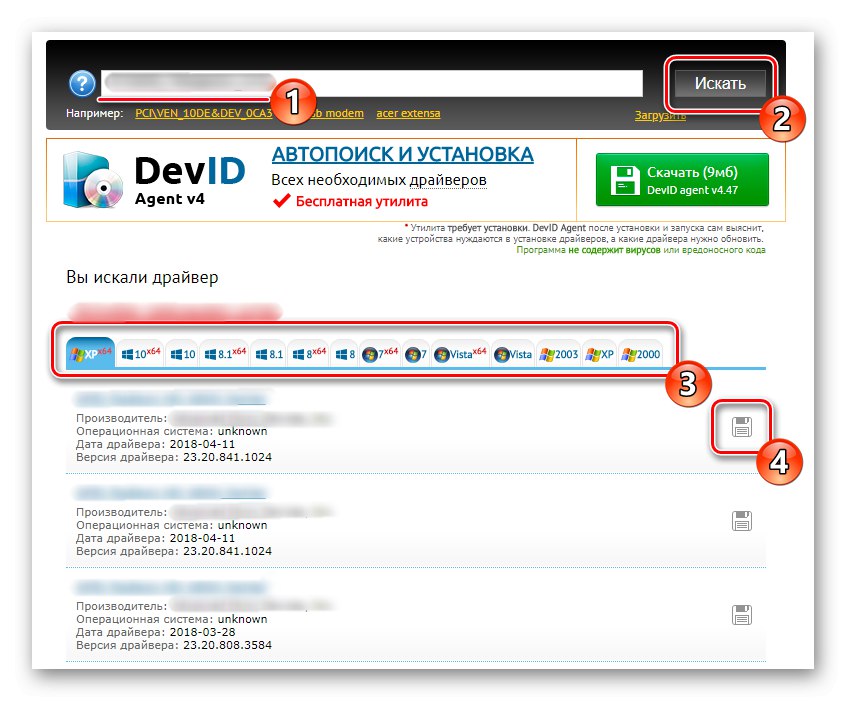
Več podrobnosti: Kako najti voznika po osebnem dokumentu
5. način: Standardna orodja sistema Windows
Z orodji, vgrajenimi v operacijski sistem, lahko poskusite namestiti tudi gonilnik za Logitech M185, vendar priporočamo, da to storite le v primerih, ko miška sploh noče delovati in vam ni treba imeti aplikacije z grafičnim vmesnikom, o čemer smo govorili prej. Potem bo dovolj, da odprete upravitelj naprav, poiščete isto neidentificirano napravo in začnete z iskanjem gonilnikov. To je podrobno opisano v ločenih navodilih na našem spletnem mestu spodaj.
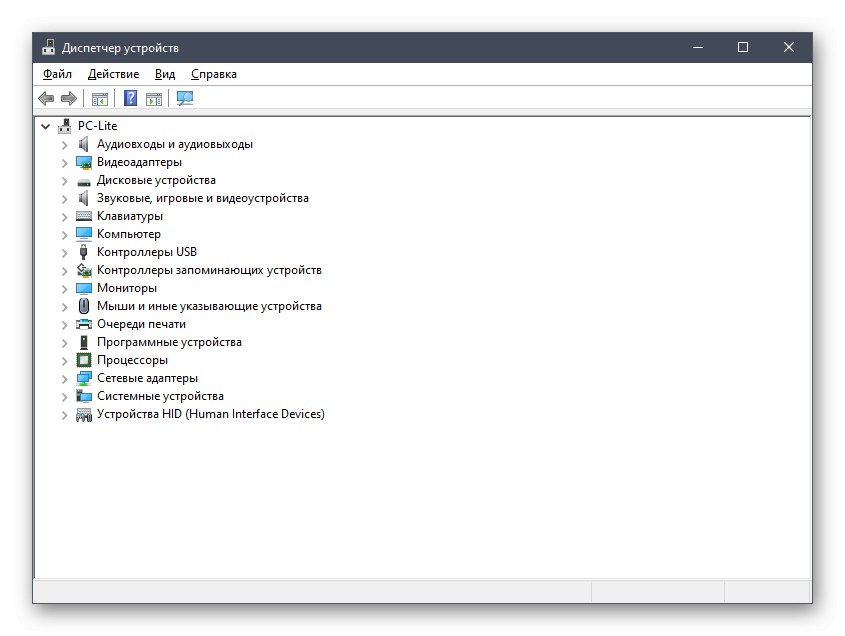
Več podrobnosti: Namestitev gonilnikov s standardnimi orodji Windows
Kot lahko vidite, je za Logitech M185 na voljo kar pet možnosti prenosa gonilnikov. Vendar pa vam vsi ne omogočajo, da se prepričate, da naprava po namestitvi datotek v celoti izkoristi svoj potencial. Zato vam svetujemo, da si najprej podrobneje ogledate prvi dve metodi, in če vam ne ustrezata, nato nadaljujte z izvajanjem naslednjega in po lastni presoji izberite najprimernejšega.